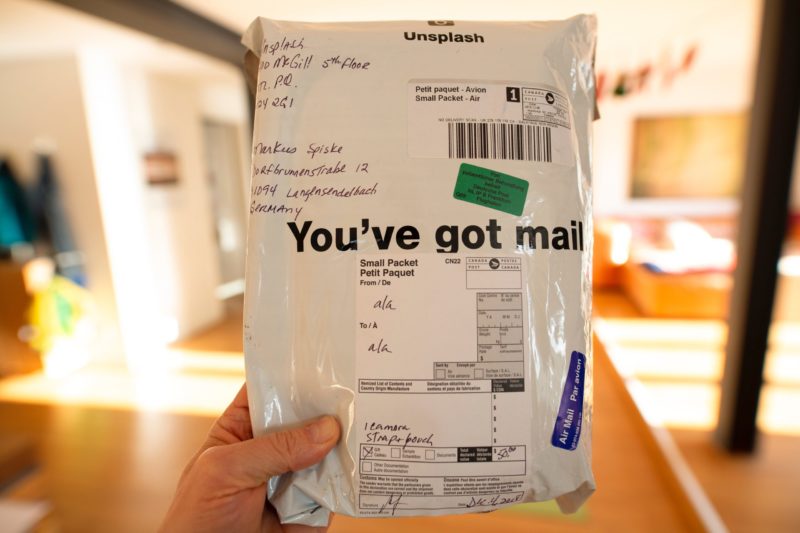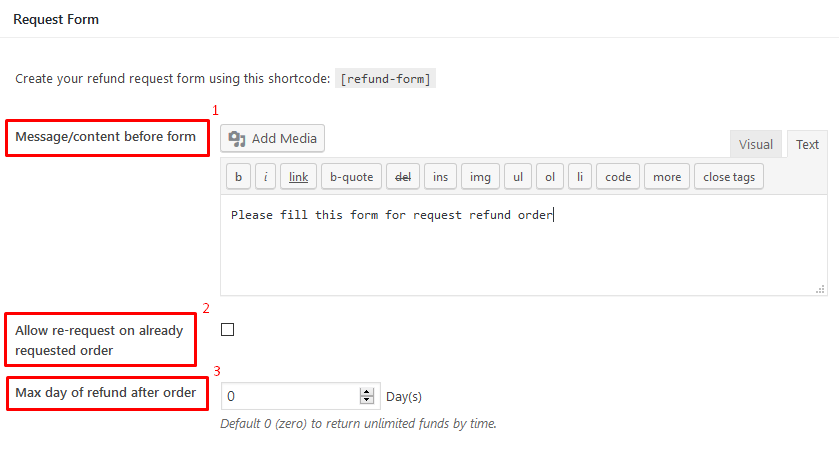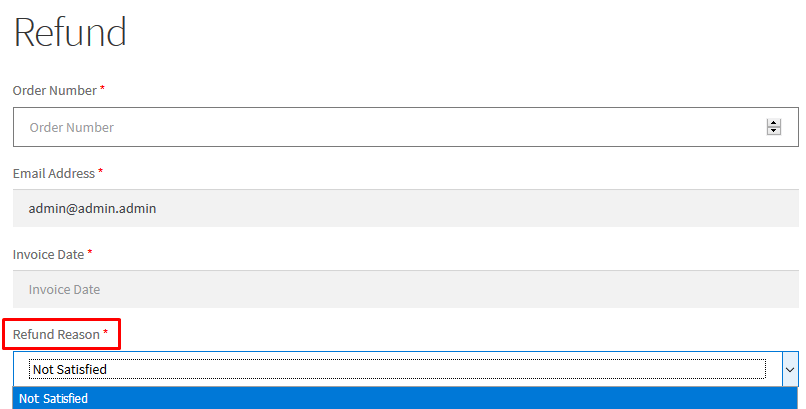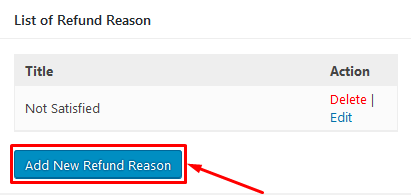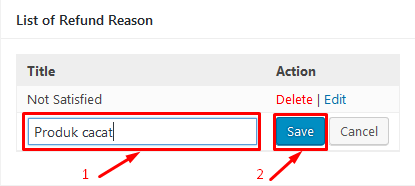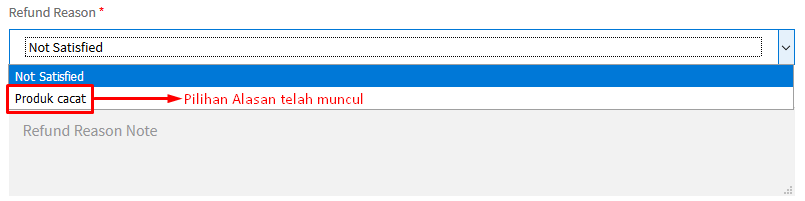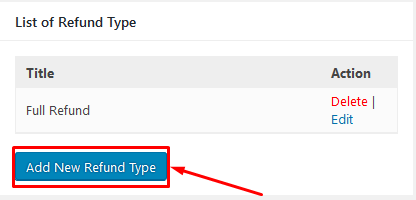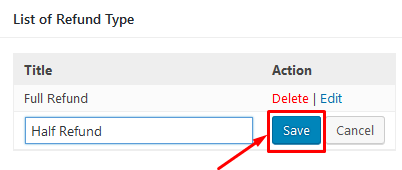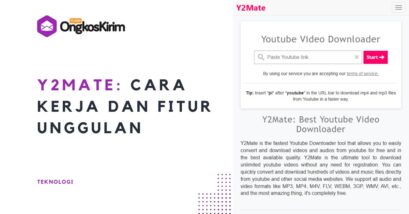Refund merupakan suatu hal yang tidak terhindarkan dalam bisnis online. Penyebab seorang pelanggan mengajukan refund bermacam-macam mulai dari ketidakpuasan terhadap barang yang ia terima, salah ukuran, salah warna, produk yang cacat, dan lain sebagainya. Sebagai bentuk dukungan penuh kepada pelaku bisnis online di tanah air, Tonjoo meluncurkan sebuah plugin yang akan memudahkan customer maupun admin toko online yaitu Plugin Refund.
Plugin Refund merupakan solusi atas permasalahan customer yang ingin meminta pengembalian uang atau penukaran barang. Di bawah ini kami paparkan kelebihan Plugin RefundRequest untuk website WooCommerce:
- Proses pengembalian lebih mudah
- Lebih sedikit peluang kehilangan pelanggan
- Penjualan di masa mendatang terjamin
- Menghemat banyak waktu
- Mendapat kepercayaan dari pembeli
Plugin Refund Request adalah plugin yang berfungsi untuk membuat form Refund. Form ini ditujukan untuk pelanggan yang ingin mengajukan refund atas pembelian mereka. Plugin ini akan memudahkan pemilik website untuk membuat form bagi pelanggan mereka yang ingin mengajukan refund.
Belum punya fitur Refund?Baca: Cara Membuat Form Refund pada WooCommerce
Form Refund yang ada di halaman website Anda pada dasarnya masih ber-templatedefault (bawaan) sehingga Anda masih perlu melakukan beberapa pengaturan agar Plugin Refund berfungsi secara maksimal. Di bawah ini merupakan 3 hal yang dapat Anda maksimalkan dari Plugin Refund. Apabila Anda belum mempunyai plugin ini, silakan klik link berikut:https://tonjoostudio.com/product/plugin-refund/
1. Atur Request Form
Anda dapat mengatur berbagai keperluan website Anda di Plugin Refund Request.
Berikut panduan langkah demi langkah untuk melakukan pengaturan:
1. Login ke area back-endwebsite Anda: namawebsite.com/wp-admin/
2. Pada menu Refund Request, pilih ‘Settings’.
3. Pada tab ‘General’, Anda akan menemukan pengaturan-pengaturan berikut:
- Message/content before form : Tuliskan pesan/konten yang akan ditempatkan sebelum form pada text area yang tersedia.
- Allow re-request on already requested order : Centang untuk mengizinkan permintaan refund kembali atas order yang pernah diminta refund. Dengan kata lain, apabila ada mencentang fitur ini, customer yang telah mengajukan refund dapat mengajukan refund lagi. Namun apabila Anda tidak mencentang fitur ini, customer hanya dapat mengajukan refund satu kali.
- Max day of refund after order : Maksimal hari bisa di-refund setelah pembelian. Jadi semisal diisi 3 hari, maka barang tersebut bisa di-refund hanya dalam jangka waktu 3 hari. Setelah 3 hari barang tersebut tidak bisa di-refund.
4. Jangan lupa untuk mengklik ‘Save Changes’ di bagian bawah.
2. Tambahkan Pilihan Alasan Refund (Refund Reason)
Anda dapat memberikan keleluasaan kepada customer untuk menerima refund dalam bentuk pengembalian barang, pengembalian uang secara penuh, pengembalian uang parsial (setengah), dan lain sebagainya.
Order yang dapat di-refund hanya order yang telah berstatus ‘Completed’. Secara default (bawaan dari WordPress), pilihan Alasan Refund hanya 1, yaitu: Not Satisfied (seperti yang tertera pada gambar di bawah ini). Namun jangan khawatir, pilihan ini dapat Anda tambah atau custom sesuai kebutuhan.
Masih di halaman Refund Order Settings di tab General, Anda akan menemukan fitur List of Refund Reason seperti pada gambar berikut:
Baca Juga
1. Klik ‘Add New Refund Reason’.
2. Isikan alasan yang ingin Anda tambahkan pada kolom ‘Title’, lalu klik ‘Save’.
3. Silakan buka halaman front-end website Anda, maka pilihan Refund Reason yang tadi Anda tambah sudah muncul.
Anda dapat menambah pilihan lain dengan cara mengulangi langkah di atas.
3. Tambahkan Pilihan Jenis Refund (Refund Type)
Secara default, pilihan jenis refund yang terdapat pada form Refund di website Anda hanya 1, yaitu Full Refund. Namun Anda juga dapat menambah atau meng-custom pilihan tersebut.
Anda bisa membuat jenis refund bagi pelanggan yang ingin mengajukan refund. Misalnya: full refund, half refund, atau lainnya. Di sebelah fitur List of Refund Reason, Anda akan menemukan fitur List of Refund Type.
1. Klik ‘Add New Refund Type’.
2. Isikan pilihan jenis refund pada kolom ‘Title’ lalu klik ‘Save’.
3. Pilihan Jenis Refund yang Anda tambahkan telah dimunculkan pada website Anda.
Itulah 3 tips pengaturan umum agar penggunaan Plugin Refund Request WooCommerce Anda lebih maksimal. Dengan Plugin Refund Request Tonjoo, penukaran barang maupun pengembalian uang menjadi mudah! Selamat mencoba…
Baca juga: Cara Mengajukan Refund di Toko Online